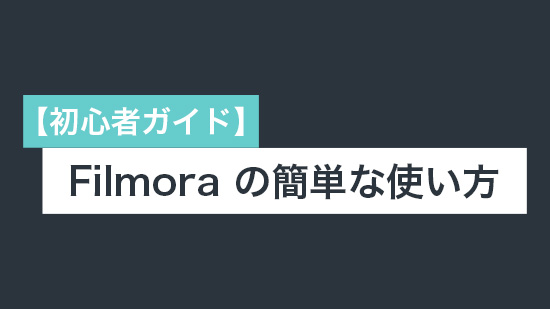【無料】AI お絵描きアプリ・サイトおすすめ 5 選【2026年最新版】

最近よく目にする AI によるお絵描き(イラスト自動生成)アプリやサイトですが、芸能人やインフルエンサーが SNS で共有したり、テレビ番組で取り上げられたことで、とても注目されていますよね。
自分でも お絵描き AI のアプリやサイトを試してみたいけど、種類も多いし難しそうと思っている方も多いのではないでしょうか。しかし、AI イラストの自動生成は複数の写真を読み込んだり、生成したい画像のキーワードを入力するだけで、誰でも簡単に作れてしまうのです。
そこで今回は、おすすめの AI お絵描きアプリやサイト、またその使い方をご紹介します。
とっても簡単にできてしまうので、ぜひ最後までお読みいただき、お気に入りの AI イラストを作成して SNS で共有してくださいね♪
もくじ:
- AI お絵描きアプリ・サイトとはどのような仕組み?
- AI お絵描きアプリ・サイトおすすめ 5 選
- 無料で AI お絵描き機能を含む様々な写真編集ツールが使えるサイト「MyEdit」
- 簡単に使える AI お絵描き機能で美しい AI イラストが生成できる「PhotoDirector」
- 画像やキーワードで AI イラストが作成できる「Picsart」
- さまざまな画風のイラストが楽しめる AI お絵描きアプリ「WOMBO」
- さまざまな AI お絵描き機能が使えて操作もシンプルなアプリ「AI Picasso」
- 美女・イケメンに変身!AI お絵描きアプリの使い方
- まとめ
AI お絵描きアプリ・サイトとはどのような仕組み?
まずは、AI お絵描きアプリやサイトがどのように画像を生成してるかについて解説しましょう。
膨大な写真やイラスト、有名な絵画などのあらゆる素材をインプットした AI は、それぞれの特徴やスタイル、法則などを解析・学習します。その「絵の描き方」や「画像の生成方法」を学習した AI に複数の画像を読み込ませたり、生成したい画像のイメージをキーワードや文章で伝えることで、学習に基づいた新たな画像を生成する、という仕組みになっています。AI は常に学習し続けているため、読み込む写真やキーワードを少し変えるだけでも違う結果になるのはもちろん、同じ条件でも毎回生成される画像が異なるので、何度でも楽しむことができます。
最近では、このような AI イラスト や AI 画像生成 が簡単に作れてしまうアプリやサイトが多数提供されているので、誰でも簡単に思い通りの画像が作れてしまうのです。
AI お絵描きアプリ・サイトおすすめ 5 選
1. 無料で AI お絵描き機能を含む様々な写真編集ツールが使えるサイト「MyEdit」

MyEdit(マイエディット)は、多くの AI 画像編集ツールを搭載した画像編集サイトで、スマホ・PC どちらでも利用できます。アプリやソフトをダウンロードする必要がなく、サイト上で AI 画像生成、AI イラスト化を含む様々な画像編集を簡単に行うことができます。
AI お絵描き機能に関しては、キーワードを自由に入力して画像を作成する「AI 画像生成」が提供されていて、一日数回無料で画像を生成することができます。
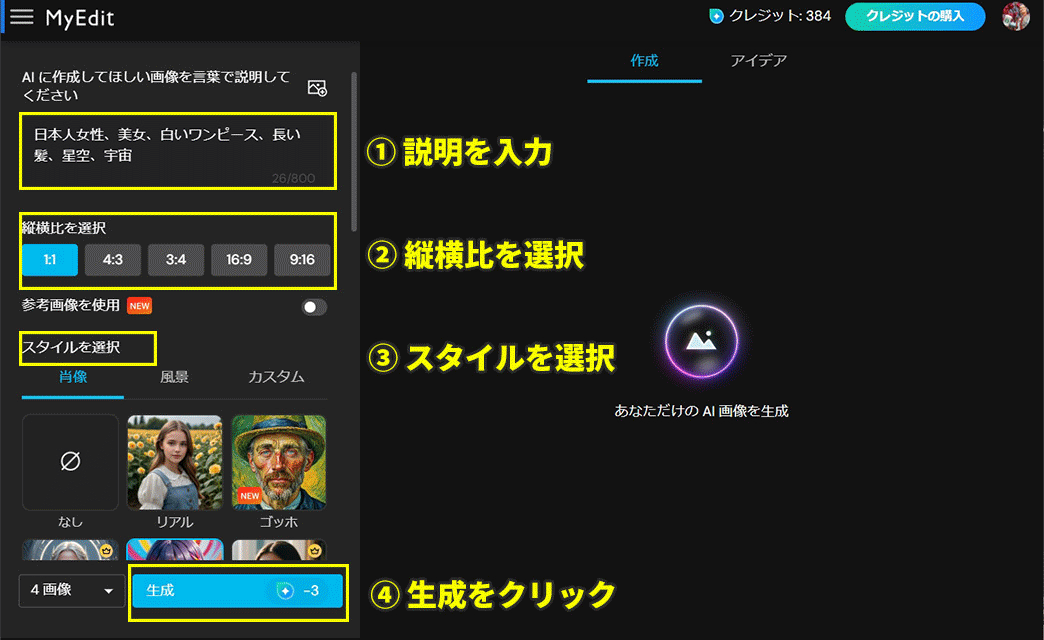
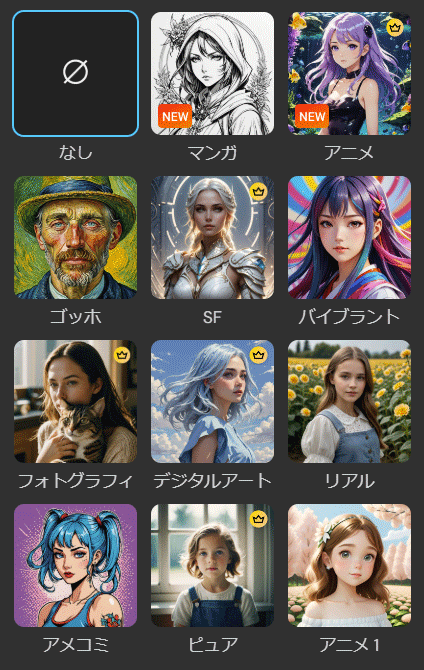
また、AI 画像生成以外にも AI アバターや AI アニメ、AI 高画質化、不要物除去、背景透過・透明化、手ぶれ補正、ノイズ除去など写真編集に必要な便利ツールが揃っているのでこれ一つで様々な加工を行うことができます。MyEdit は上記リンクからアクセスして使えるので、気になる方は是非色々な機能を体験してみてください。
2. アニメやスケッチスタイルの AI お絵描き風イラストが生成できる「PhotoDirector」

PhotoDirector(フォトディレクター)は、流行りの AI 加工から本格画像加工までできるオールインワンの画像加工アプリです。
AI お絵描き機能に関しては、AI アニメ化や AI スケッチ 機能を使うことで、写真からイラスト風のおしゃれな画像を簡単に生成することができます。
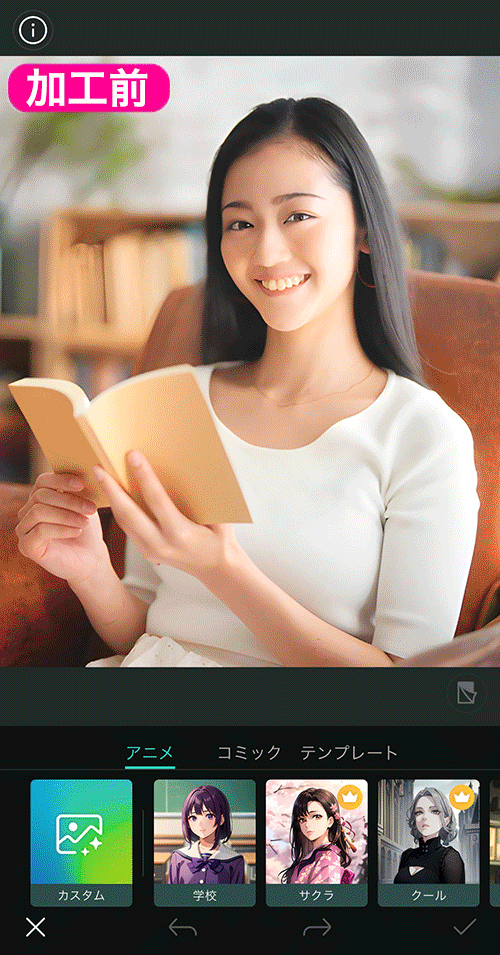

その他にも PhotoDirector には、不要物を一瞬で除去できる機能や、空入れ替え機能、また背景透過機能など、など写真加工に使える便利でなユニークなツールが多数搭載されている上、 おしゃれなフィルターやステッカー、コラージュなどの種類もとても豊富です。
PhotoDirector は無料でインストールできますので、気になる方は上記リンクよりダウンロードして試してみてくださいね。
3. 画像やキーワードで AI イラストが作成できる「Picsart」

PicsArt(ピックスアート)は、多機能な写真・動画編集アプリです。 AI イラストも、複数の写真や画像を読み込んで作成する方法と、キーワードなどを設定する方法で生成できます。生成したイラストをそのまま加工することも可能です。その他にもかわいいフレームやフィルターを数タップで加工できたり、写真に写り込んでしまった影を取り除くなど、かんたんな写真の加工がこのアプリひとつでできてしまいます。
4. さまざまな画風のイラストが楽しめる AI お絵描きアプリ「WOMBO」

「WOMBO」(ウォンボ)は、AI 画像生成に特化したアプリです。キーワード入力するだけで AI イラストを作成することができ、シンプルで使い易いのが特徴です。最初に「プロンプト」と呼ばれる作りたい画像のテーマをキーワードとして入力し、あらかじめ用意されている画風「アートスタイル」を選ぶだけで AI イラストの作成が可能です。
5. さまざまな AI お絵描き機能が使えて操作もシンプルなアプリ「AI Picasso」

AIピカソ(エーアイピカソ)は、4 位でご紹介した「WOMBO」同様にシンプルで使いやすい AI 画像生成に特化したアプリです。画像を読み込んでそれを AI がイラスト化したり、キーワードを入力することでそれに関連したイラストを生成することができます。また手書きで絵を描くと、それに近いよりハイレベルな画像を AI が描いてくれるなど、ユニークな機能も搭載されています。
AI お絵描きサイトで画像を生成する方法
それでは、おすすめでご紹介した AI お絵描きができる画像加工サイト MyEdit を使って画像を生成してみましょう。
MyEdit はブラウザベースのサービスですので、ブラウザと通信環境さえあれば PC でもスマホでも使うことができます。読みながら一緒に作成したい方は以下の「試してみる」をクリックしてくださいね。
■ まずは無料でクレジットを獲得しよう
今回ご紹介する AI 機能には、AI クレジットと呼ばれる仮想ポイントが必要になります。MyEdit のメンバー登録をすることで 1 日 1 回 3 クレジットを無料で獲得することができます。
MyEdit でアカウントを作成後、ページ右上の自分のアイコンをクリックし、下に出てくる「無料クレジットを獲得」をクリックします。すると、クレジット獲得のポップアップが出てくるので、「3 クレジットをもらう」をクリックしてゲットしましょう。
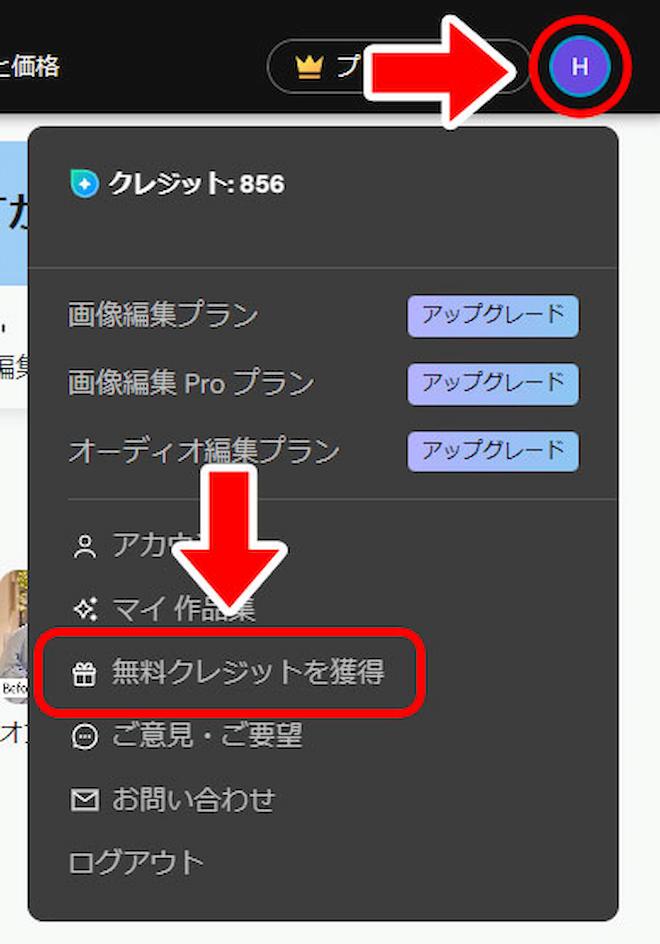
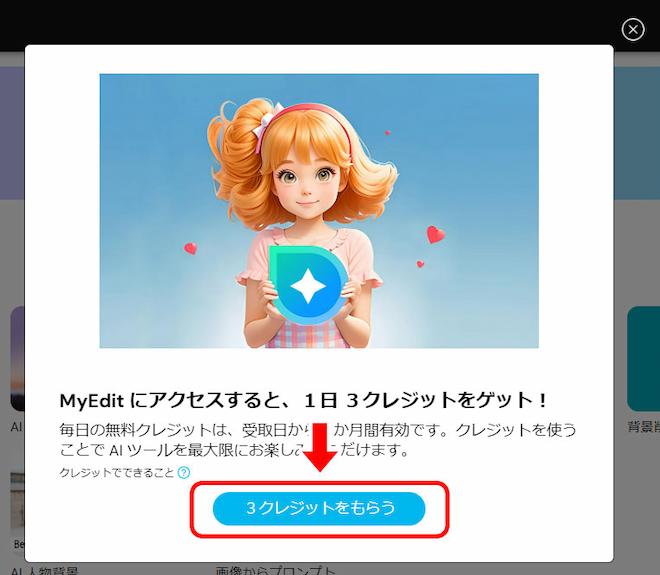
上記の方法で毎日 MyEdit にアクセスするだけで無料でクレジットがもらえるので、毎日獲得しちゃいましょう!
「AI 画像生成」機能の使い方
ステップ 1:
「画像編集ツール」→「AI 画像生成」をクリックする
MyEdit を開き、「画像編集ツール」の「AI 画像生成」をクリックするか、以下の「試してみる」をクリックしてください。
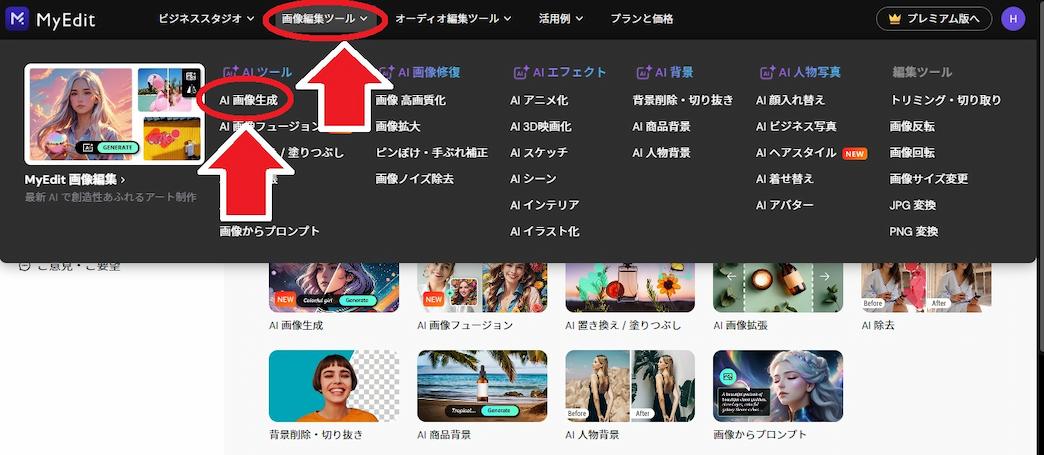
ステップ 2:
生成したい作品の内容を日本語で入力する
AI 画像生成ツールに入ると、以下のような画面になります。
まずは左上の説明欄に、作りたい画像を内容(プロンプト)日本語で入力する
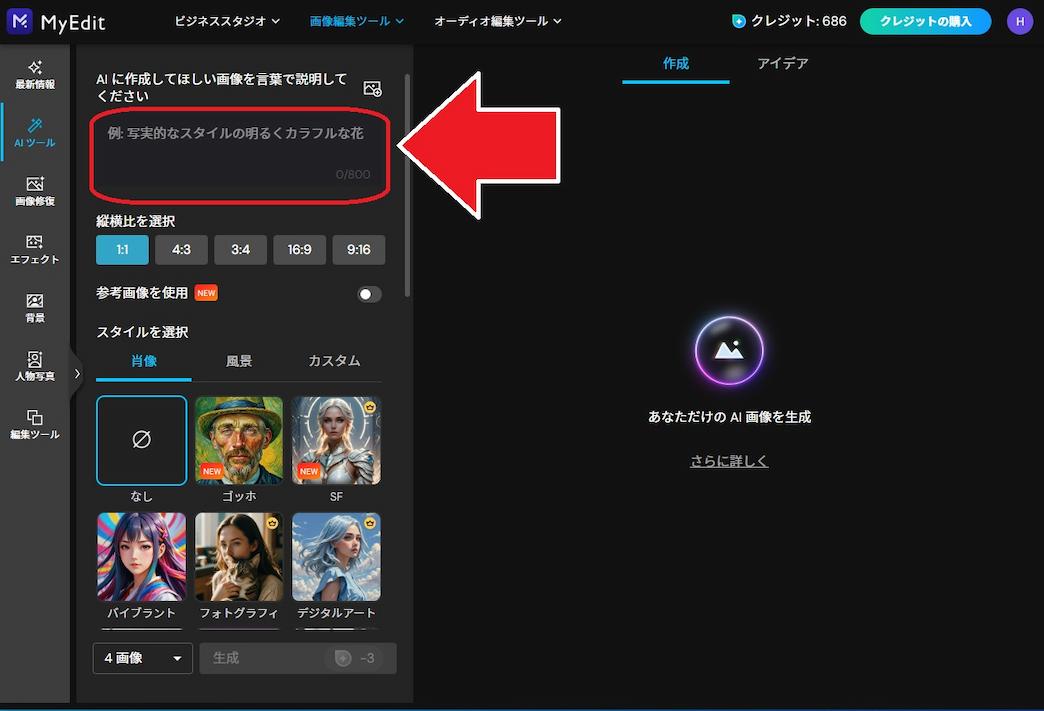
説明がすぐに思いつかないという場合は、右側の画面の「アイデア」をクリックし、気になる画像や自分のイメージに近い画像にマウスカーソルをあててみましょう。すると、説明の例が見れるので、こちらを参考にしてみてください。
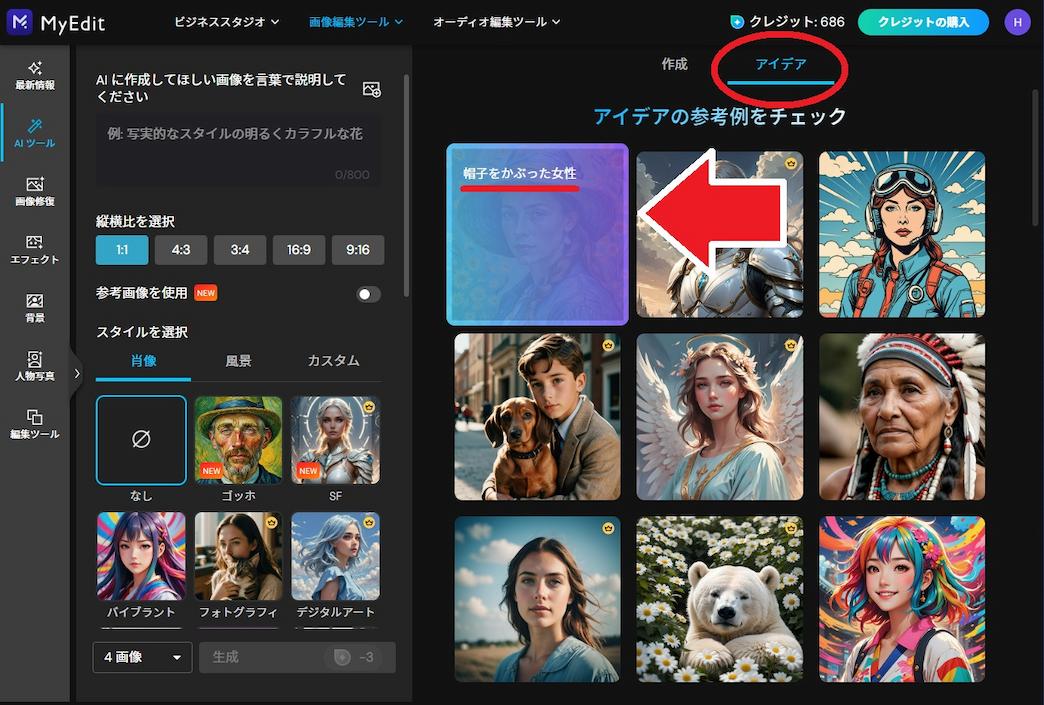
今回は、説明文(プロンプト)に「笑顔の少女、カラフルな背景」と入力してみました。
このように描きたい人物の性別や雰囲気を伝えるだけの簡単な文でも AI がアートに仕上げてくれます。
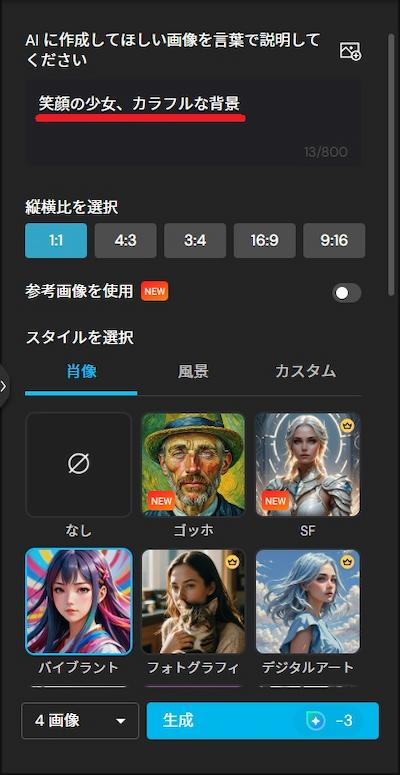
ステップ 3:
スタイル(画風)を選択して「生成」をクリックする
次に、サンプルの画像を見ながら好きなスタイル(画風)を選びます。
今回は、ビビットな見た目の「バイブラント」を選んでみました。
スタイルが決まったら「生成」をクリックして生成を開始します。
この際、3 クレジットが消費されるので、冒頭で解説した無料クレジットを先に準備しておきましょう。
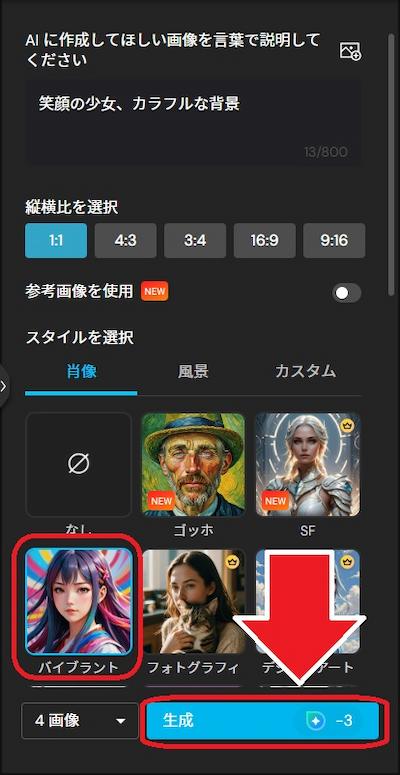
ステップ 4:
生成した画像を保存する
以下の通り、少し待つだけであっという間に鮮やかなでおしゃれなアート作品を生成することができました。
デフォルトでは右側に 4 枚画像が生成されます。好きな画像を選んで、右下のダウンロードボタンをクリックすることで保存ができます。
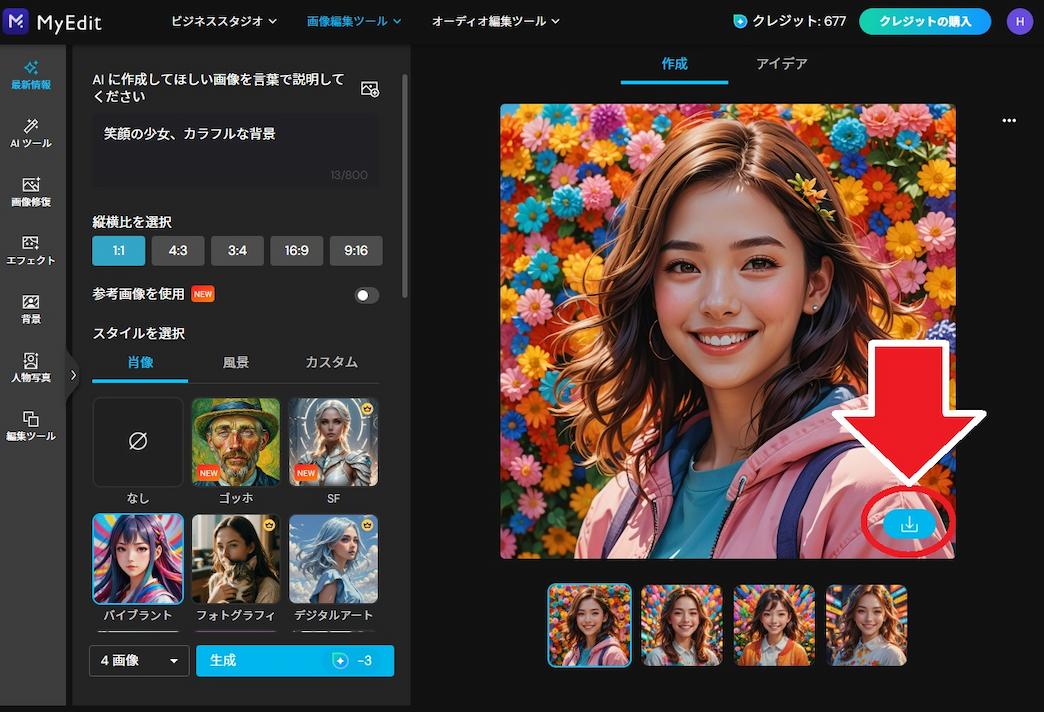
他にも MyEdit を使って生成した画像を見てみましょう。どれもとても簡単な説明文とスタイルを選んだだけなのに、まるでプロが作成したような仕上がりになっていますよね♪



まとめ
今回は、AI お絵描き機能が搭載されたサイトやアプリ、そして AI お絵描きサイトの使い方についてご紹介しました。
AI お絵描きアプリやサービスは、それぞれ画風が違いますので、お好みのタッチに加工できるアプリを選びましょう。
なお、おすすめ 1 位でご紹介したMyEdit は、AI 画像作成だけでなく、サイト上で簡単に高度な写真編集ができる人気機能を多数搭載しています。スマホ、PC どちらからでもサイトにアクセスするだけで使えるので、是非この機会に下記リンクよりアクセスして、色々な機能を試してくださいね。